怎么把手机内容投屏到电脑上 如何把手机视频投屏到电脑上
随着智能手机的普及,我们经常会遇到想将手机上的内容投屏到电脑上的需求,无论是观看手机上的视频、展示手机上的图片,还是在大屏幕上进行游戏或演示,都需要将手机屏幕上的内容投射到电脑屏幕上,如何实现手机内容投屏到电脑上呢?在本文中我们将介绍几种简单易行的方法,帮助您轻松实现手机内容投屏到电脑上的需求。
如何把手机视频投屏到电脑上
手机屏幕怎么投屏到电脑上?
方法一、
1. 我们可以通过Win10自带的投影功能,将我们的手机和电脑连接同一个无线网络;

2. 接下来我们就在电脑开始菜单栏里找到设置选项打开;
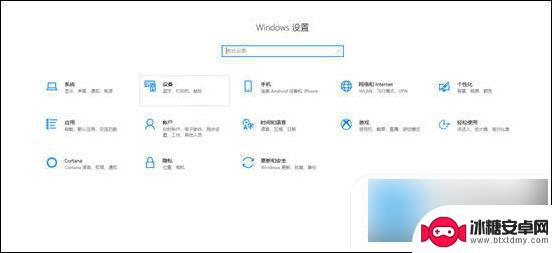
3. 我们进入之后找到系统选项,点击进去之后找到点击投影到这台电脑。接下来我们将默认的始终关闭的下拉选项更改为所有位置都可用;
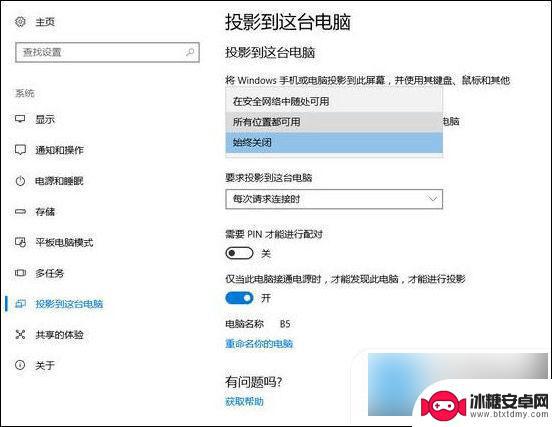
4. 接下来我们就可以开始操作我们的手机了,我们的手机都有自带的无线投屏功能。我们在手机设置里找到它并将它开启;
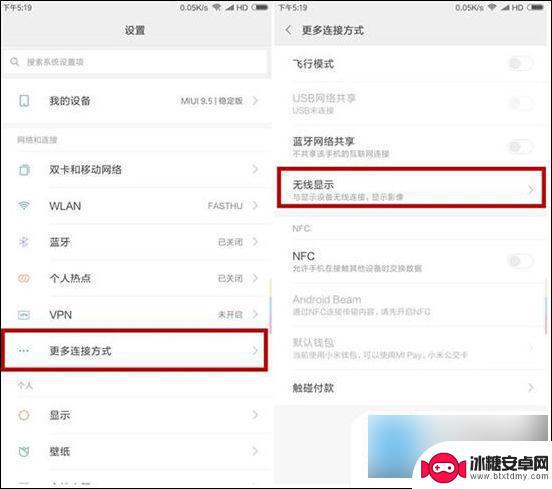
5. 最后我们再将我们手机的投屏按钮打开,手机就会自动扫描周围的图片设备了。我们再点击连接就好啦。
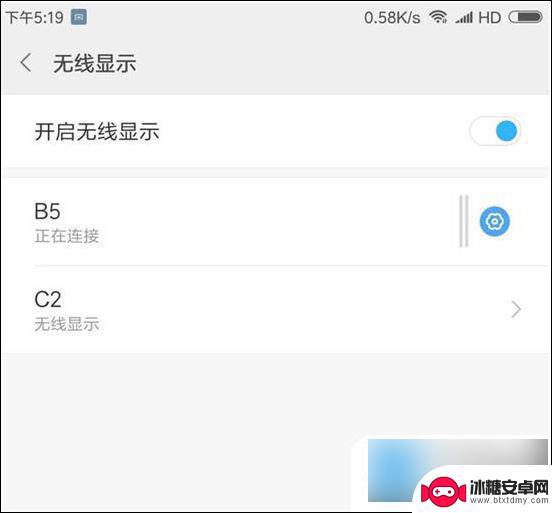
方法二、
1. 我们可以使用视频客户端投屏(但是只适用于播放视频)。
方法三、
1. 打开我们的手机,例如苹果手机的屏幕镜像功能;
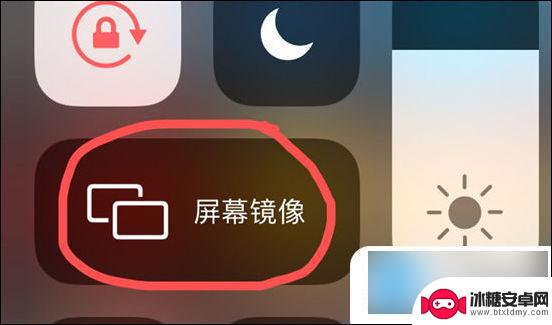
2. 点击进去,它就会自动搜索周围的投屏设备,搜索到了之后点击连接就好啦。(由于笔者这边没有投屏设备,使用没有搜索出来)。
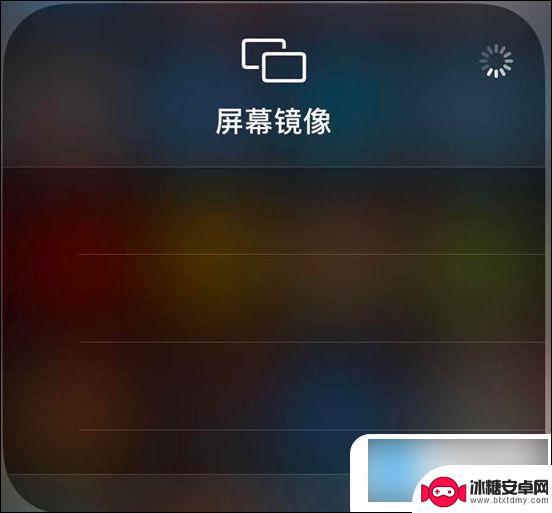
方法四、
1. 使用数据转接线的方式,首先我们在手机和电脑里下载安装Apowersoft手机管理大师;
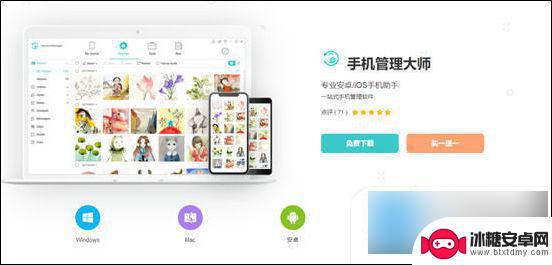
2. 接下来我们需要将数据线连手机和电脑,再同步手机数据到itunes上;
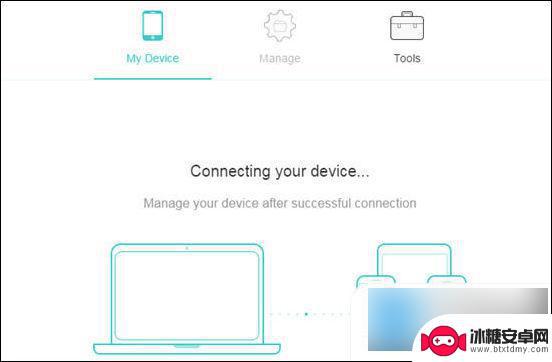
3. 接下来我们手机会出现一个窗口,我们点击“信任”以开启连接;
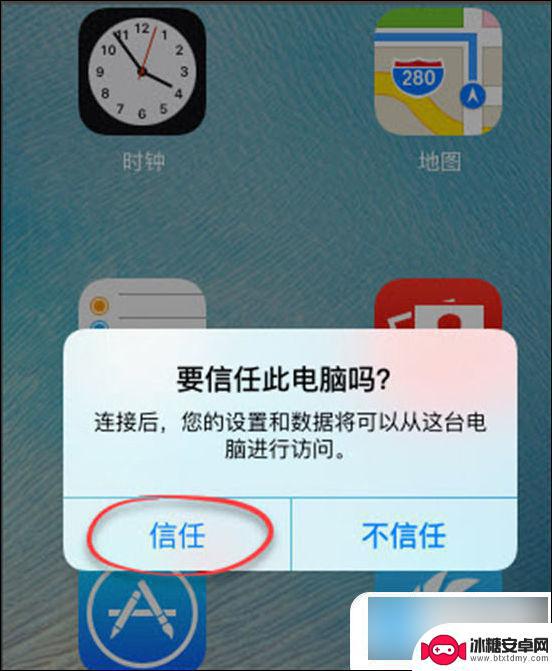
4. 接下来我们在手机上点击同屏演示到电脑上;
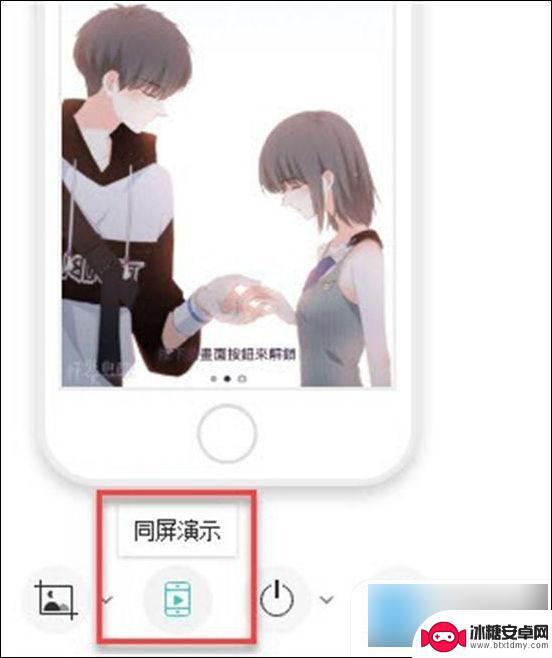
5. 最后我们点击全屏到电脑上去观看就好啦。
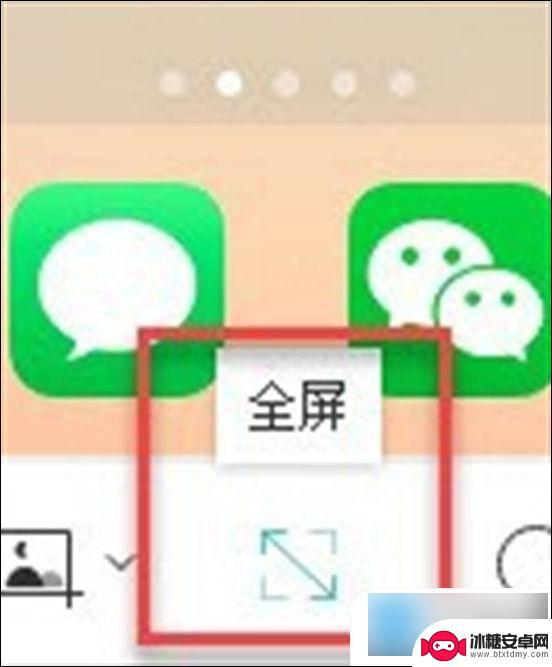
以上就是将手机内容投屏到电脑上的全部内容,如果遇到这种情况,建议根据以上方法解决,希望对大家有所帮助。












